McUICnt.exe – Punto di ingresso non trovato [correzione errore]
![McUICnt.exe – Punto di ingresso non trovato [correzione errore]](https://cdn.thewindowsclub.blog/wp-content/uploads/2023/04/mcuicnt-exe-entry-point-not-found-640x375.webp)
L’errore Punto di ingresso non trovato si verifica principalmente quando il software non può accedere al suo file DLL, il che significa che il file non è presente nell’app. Il McUICnt.exe – Punto di ingresso non trovato è uno di questi errori segnalati da alcuni dei nostri lettori.
In precedenza abbiamo fornito soluzioni per Chrome , Origin , OneDrive e altri software che hanno riscontrato problemi simili. In questo articolo, discuteremo anche su come risolvere il problema McUICnt.exe.
Perché McUICnt.exe – Punto di ingresso non trovato?
Ci possono essere diversi motivi per cui si sta verificando l’errore McUICnt.exe – Punto di ingresso non trovato. Di seguito sono riportate alcune delle potenziali cause;
- File di sistema mancanti o danneggiati : il fattore più comune alla base del messaggio di errore McUICnt.exe – Punto di ingresso non trovato è che alcuni dei file di sistema richiesti dall’applicazione sono mancanti o danneggiati .
- Manca l’ultimo pacchetto ridistribuibile di Visual C++ : un altro fattore importante alla base dell’errore McUICnt.exe è la mancanza del pacchetto ridistribuibile di Visual C++ . Devi assicurarti che sul tuo PC sia installata l’ultima versione.
- Errori di configurazione del registro : se il registro è un database che contiene impostazioni e configurazioni importanti per il sistema operativo e le applicazioni. Se queste impostazioni sono danneggiate o non corrette, può attivare il messaggio di errore McUICnt.exe – Punto di ingresso non trovato.
- Il file DLL è danneggiato : il file DLL menzionato nel messaggio di errore potrebbe essere danneggiato o mancante , motivo per cui l’applicazione mostra l’errore.
Sopra sono alcuni dei fattori responsabili del messaggio di errore McUICnt.exe – Punto di ingresso non trovato. Fino a quando i file non vengono riparati o reinstallati, a seconda dei casi, il messaggio sarà persistente. Controlliamo come risolvere il problema.
Cosa posso fare se ottengo McUICnt.exe – Punto di ingresso non trovato?
Esistono alcuni trucchi noti da applicare prima di cercare modifiche avanzate per la risoluzione dei problemi. Di seguito sono alcuni di loro;
- Riavvia il PC.
- Crea un punto di ripristino del sistema per ripristinare i file mancanti.
Dopo aver applicato i controlli di cui sopra, se hai bisogno di una guida dettagliata dettagliata su cosa fare per correggere l’errore, puoi esplorare le correzioni fornite di seguito;
1. Eseguire la scansione SFC
- Premere il Windowstasto per aprire il menu Start. Digitare Prompt dei comandi e fare clic su Esegui come amministratore.
- Quindi, digitare quanto segue e premere Enter:
sfc /scannow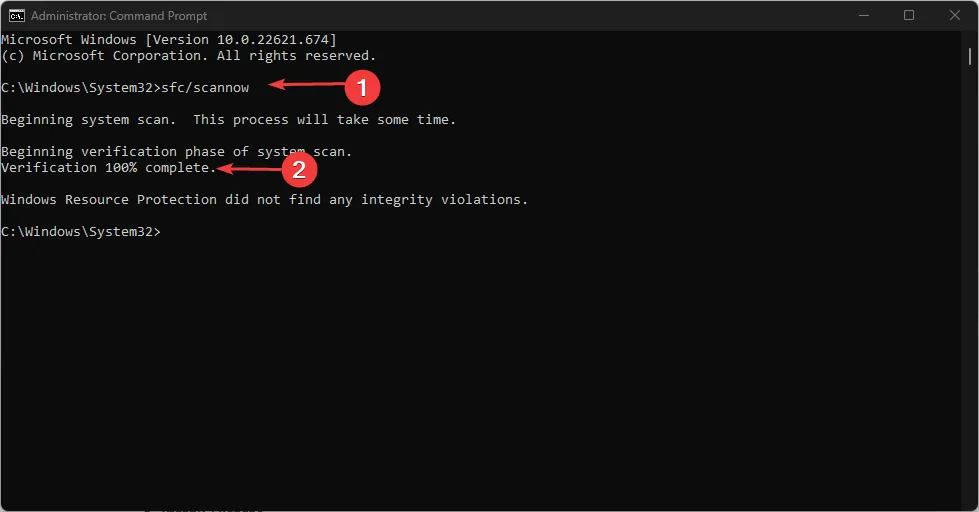
- Una volta completato, riavvia il PC e questo dovrebbe correggere eventuali danni rilevati.
2. Eseguire un Ripristino configurazione di sistema
- Premere il Windowstasto per aprire il menu Start. Digita Ripristino configurazione di sistema nella casella di ricerca e aprilo.
- Seleziona Ripristino configurazione di sistema in Protezione sistema.
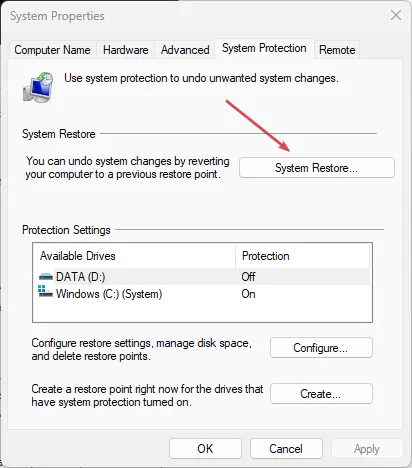
- Quindi, fare clic su Ripristino configurazione di sistema e fare clic su Avanti .
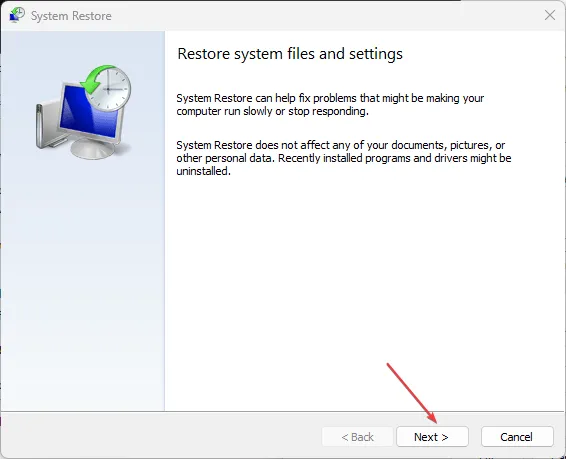
- Ora seleziona il punto di ripristino desiderato e fai clic sul pulsante Avanti.
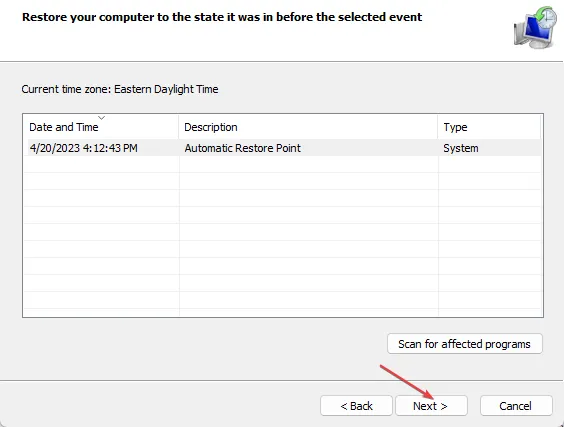
- Fare clic su Fine .
Se hai creato un punto di ripristino prima dell’errore, Ripristino configurazione di sistema ripristinerà il tuo sistema a uno stato in cui non stavi affrontando il problema McUICnt.exe – Punto di ingresso non trovato.
3. Eseguire una scansione antivirus
- Premere il Windowstasto per aprire il menu Start . Digita Sicurezza di Windows nella casella di ricerca e aprila.
- Fare clic sull’opzione Protezione da virus e minacce e fare clic su Scansione rapida.
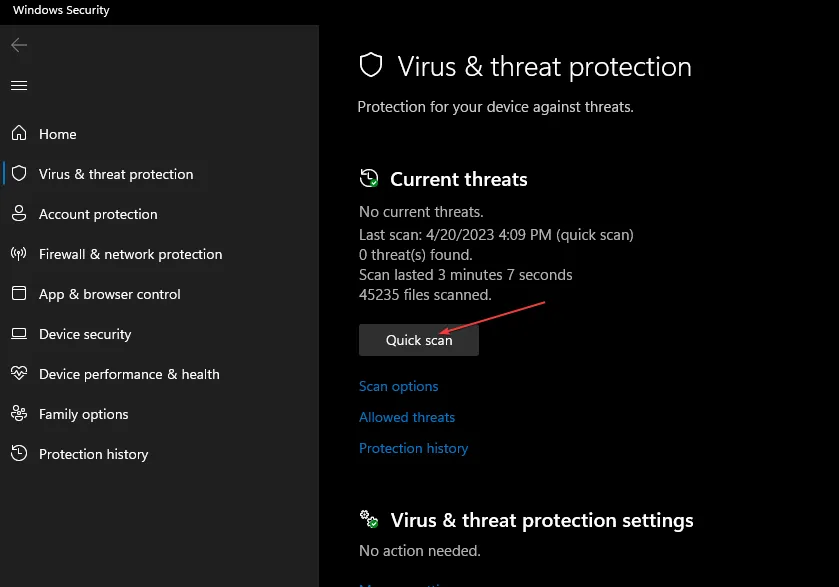
- Quindi, segui le istruzioni sullo schermo per rimuovere il virus o il malware, se trovato.
- Fare clic su Opzioni di scansione e selezionare Scansione completa per eseguire una scansione approfondita.
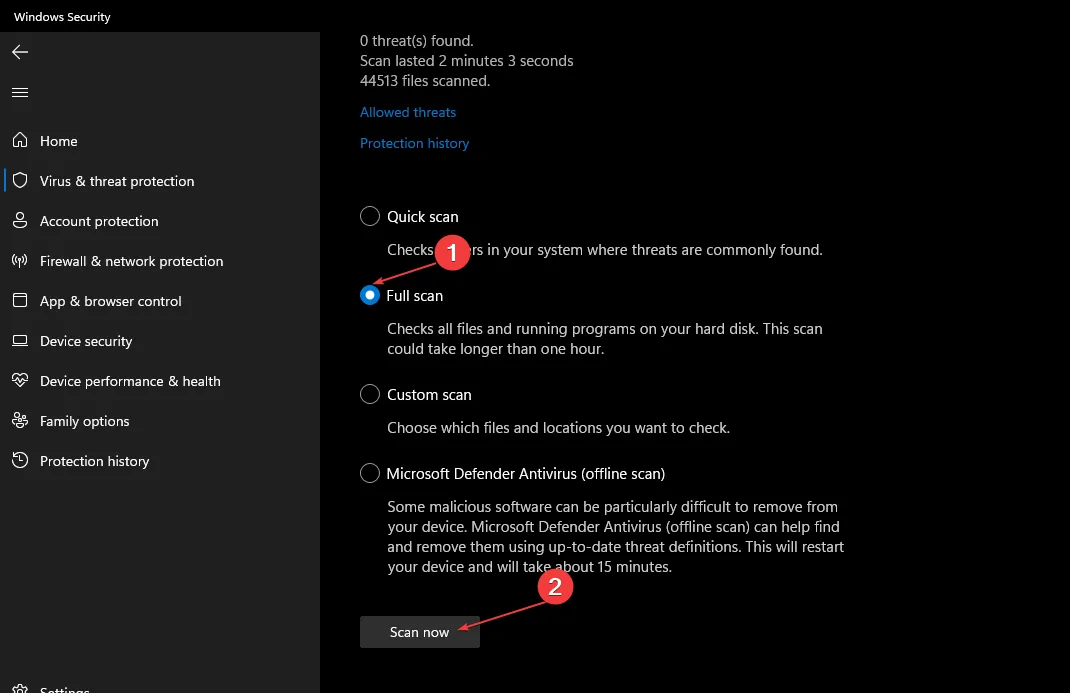
4. Reinstallare il software McAfee
- Premi Windows, cerca App installate e avvialo.
- Quindi, individua McAfee , fai clic sull’icona delle opzioni e fai clic su Disinstalla .
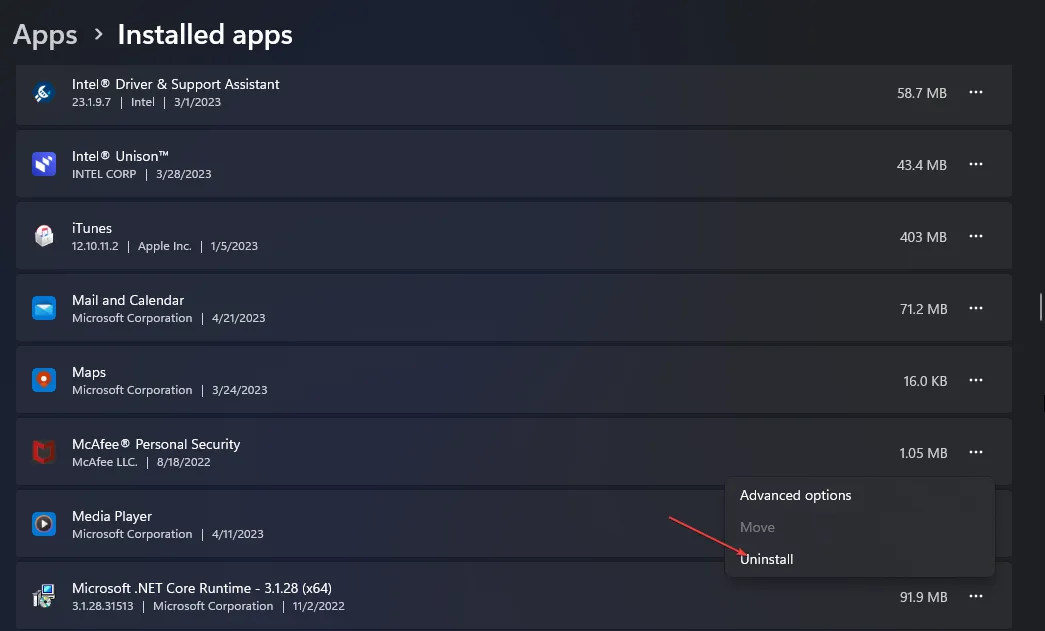
- Confermare il processo facendo nuovamente clic su Disinstalla.
- Seguire le istruzioni sullo schermo per completare il processo di disinstallazione.
- Riavvia il PC e visita il sito Web ufficiale di McAfee per scaricare il software.
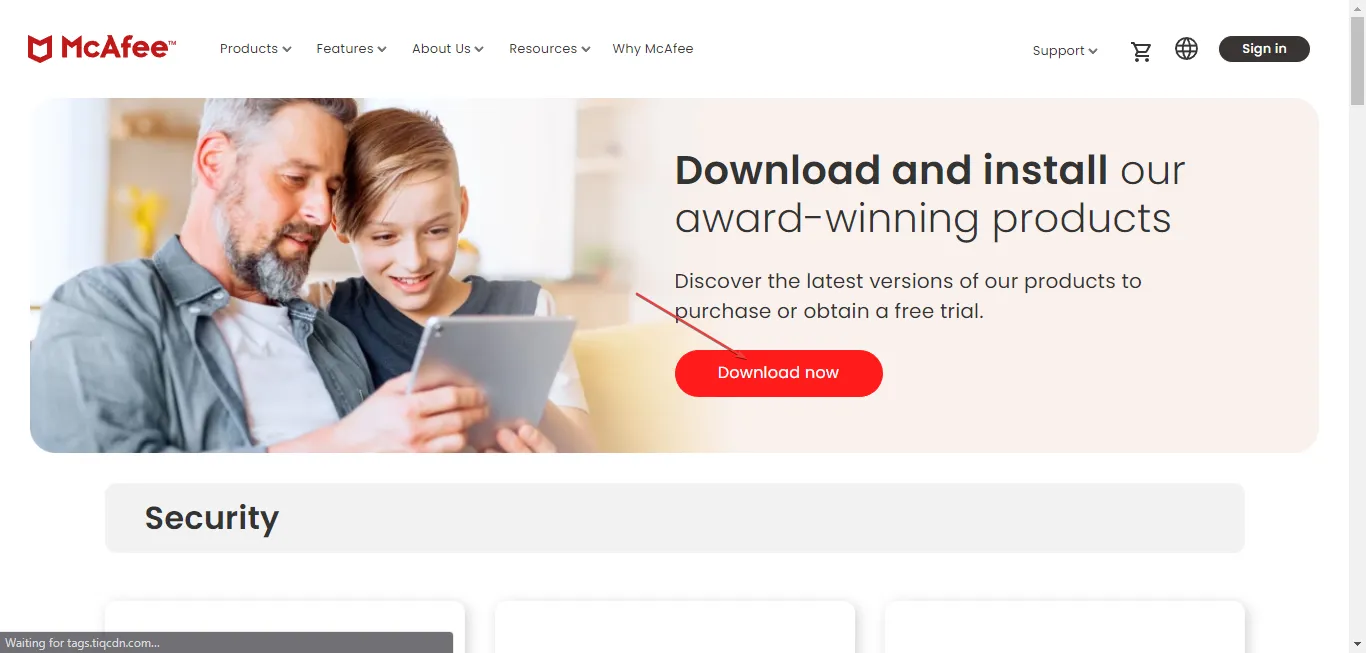
- Installa il programma sul tuo PC e controlla se questo ha risolto il problema.
La reinstallazione del programma dovrebbe correggere l’errore poiché installa tutti i file da zero. Assicurati che non ci siano interruzioni durante l’installazione.
5. Installare i ridistribuibili VC++
- Visita la pagina di download ufficiale di Microsoft Visual C++ .
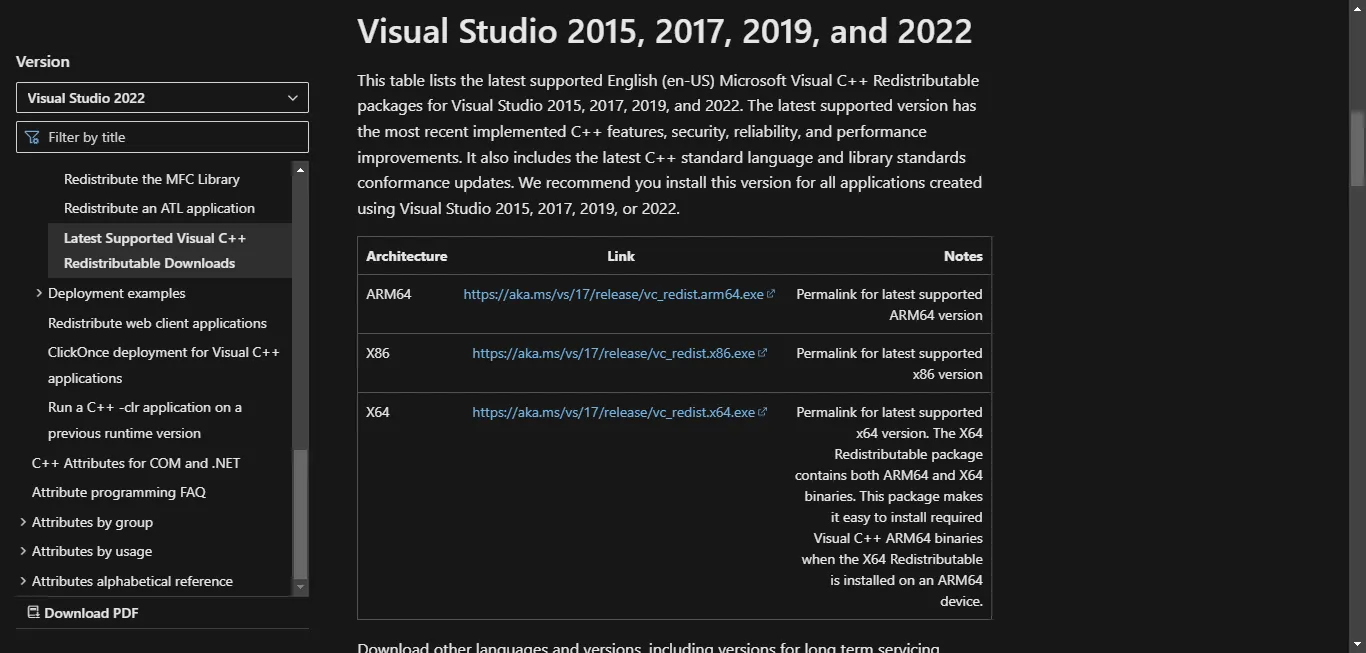
- Fare clic sul collegamento pertinente per la versione del proprio PC Windows. Ad esempio, se il tuo dispositivo esegue Windows a 64 bit, fai clic sul collegamento x64 per gli ultimi pacchetti di Visual Studio 2015, 2017, 2019 e 2022.
- Quindi, installa i ridistribuibili McAfee e segui le istruzioni sullo schermo.
- Riavvia il PC e prova a eseguire nuovamente il software McAfee.
Se nessuna delle altre correzioni funziona, si spera che la reinstallazione di questo pacchetto risolva il problema in quanto risolve il problema dei file DLL mancanti.
E questo è tutto su come correggere il messaggio di errore McUICnt.exe – Punto di ingresso non trovato. Per ulteriore assistenza, puoi contattare il supporto chat di McAfee .
Se hai domande o suggerimenti, non esitare a utilizzare la sezione commenti qui sotto.



Lascia un commento